1 haftalık ücretsiz Apple TV Plus aboneliğine kaydolduysanız, Apple’ın ücretsiz deneme çalıştırması sona erdikten hemen sonra ayda 4,99 ABD doları ücretlendireceğini bilin. 1 haftalık denemede gördüklerinizi beğenmezseniz, bir sonraki fatura döneminden önce Apple TV Plus aboneliğinizi iptal ettiğinizden emin olun.
İPhone ve iPad’den Apple TV Plus aboneliğini iptal edin
İPhone’unuzda TV’yi açın ve App Store hesap ayarlarınıza erişmek için ekranın sağ üst köşesindeki profil resmi simgesine dokunun.
![]()
Apple hesabınızdaki tüm aktif abonelikleri görüntülemek için Hesap ekranında Abonelikleri Yönet’e dokunun.
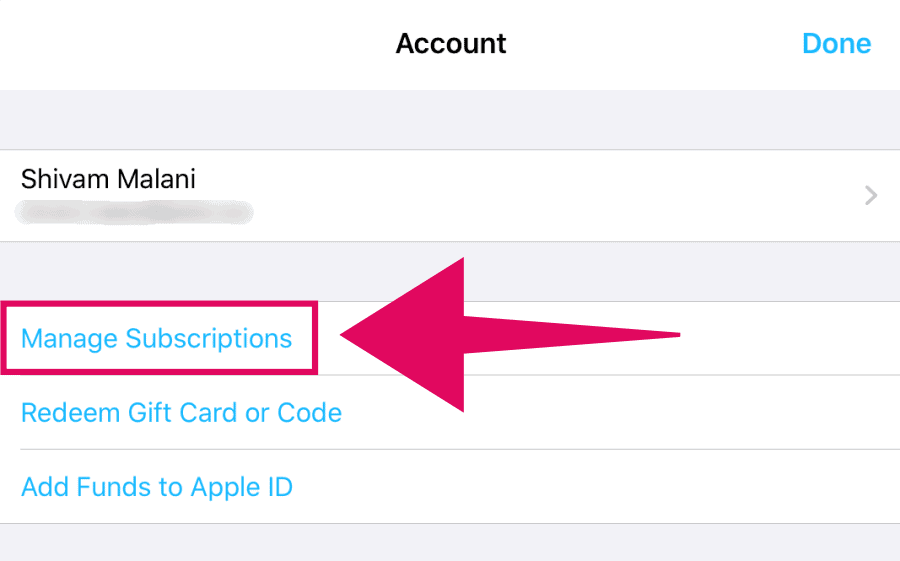
Apple TV + abonelik düzenleyici ekranına gitmek için Apple Hesabınızdaki aktif abonelikler listesinden Apple TV + ‘a dokunun.
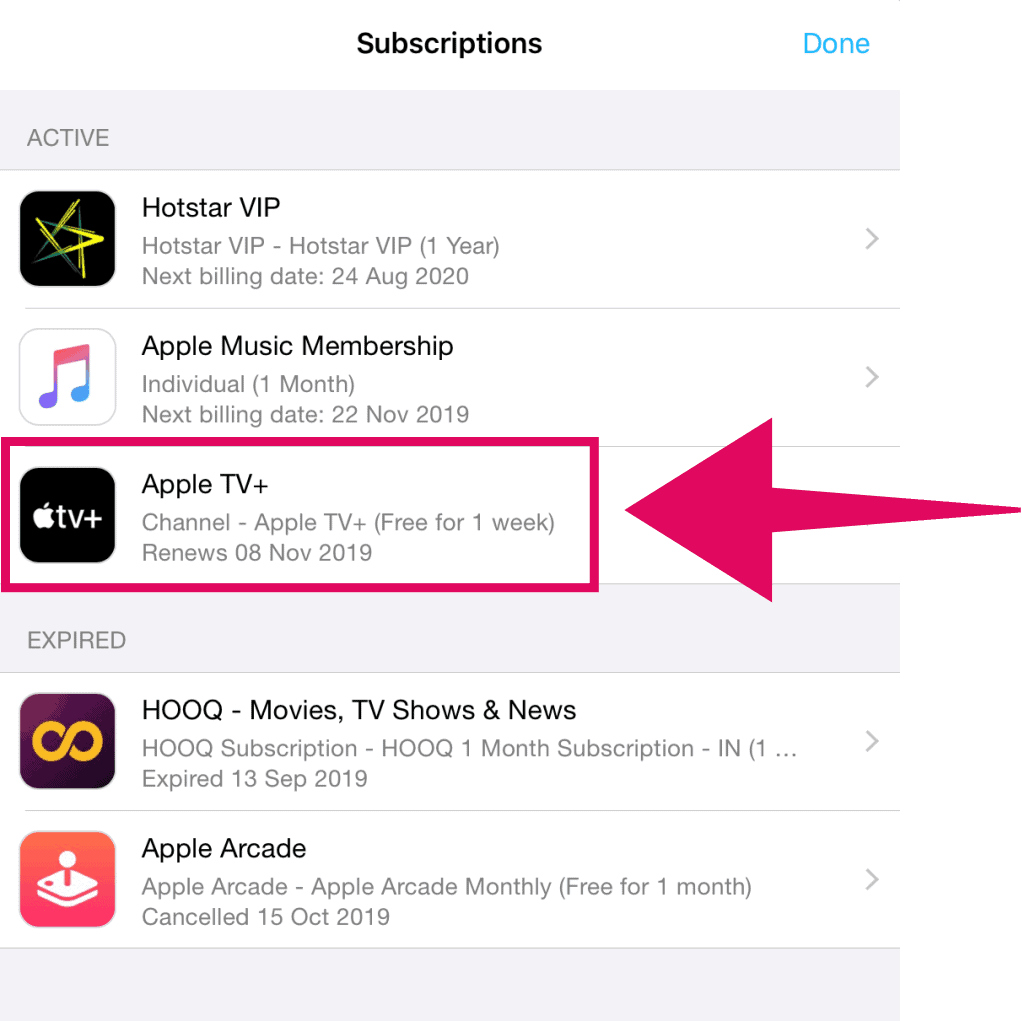
Apple TV + için “Aboneliği düzenle” ekranında, abonelik planını değiştirmek için seçeneklerin altındaki Aboneliği İptal Et düğmesine dokunun.
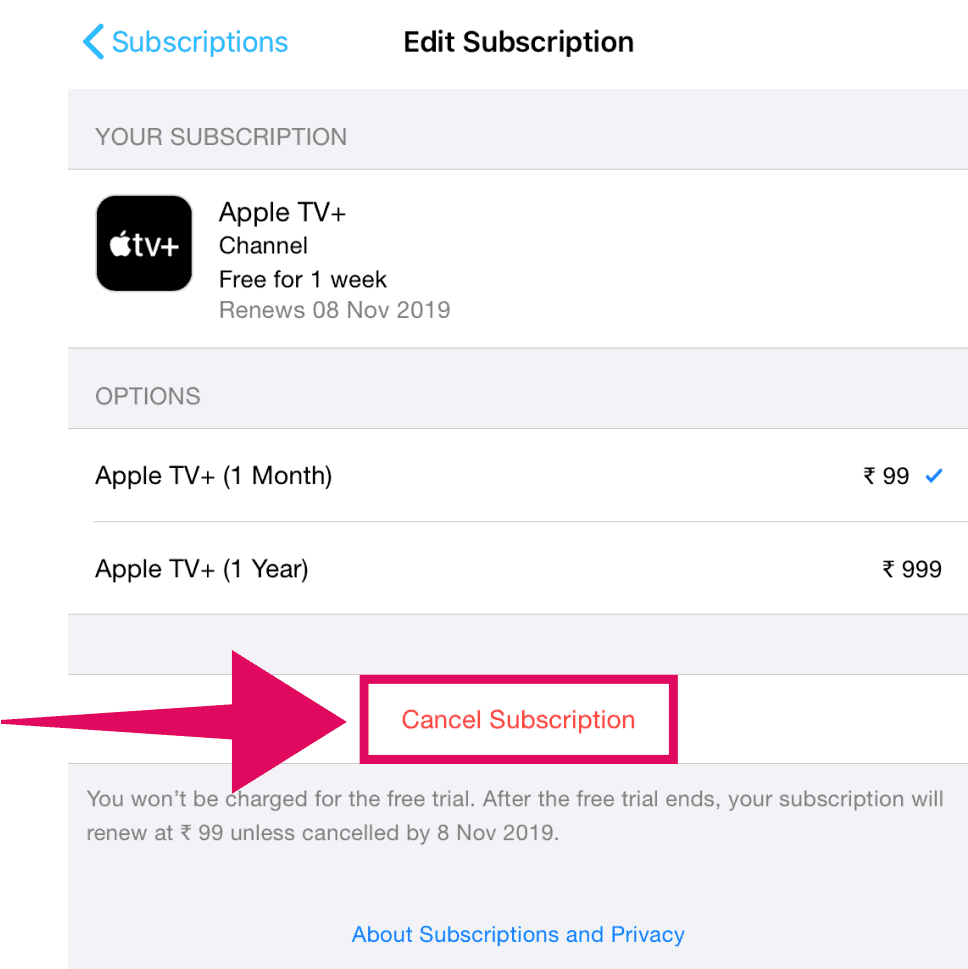
Bir onay açılır penceresi görürseniz, Apple TV + aboneliği iptal talebinizi tamamlamak için Onayla’ya dokunun.
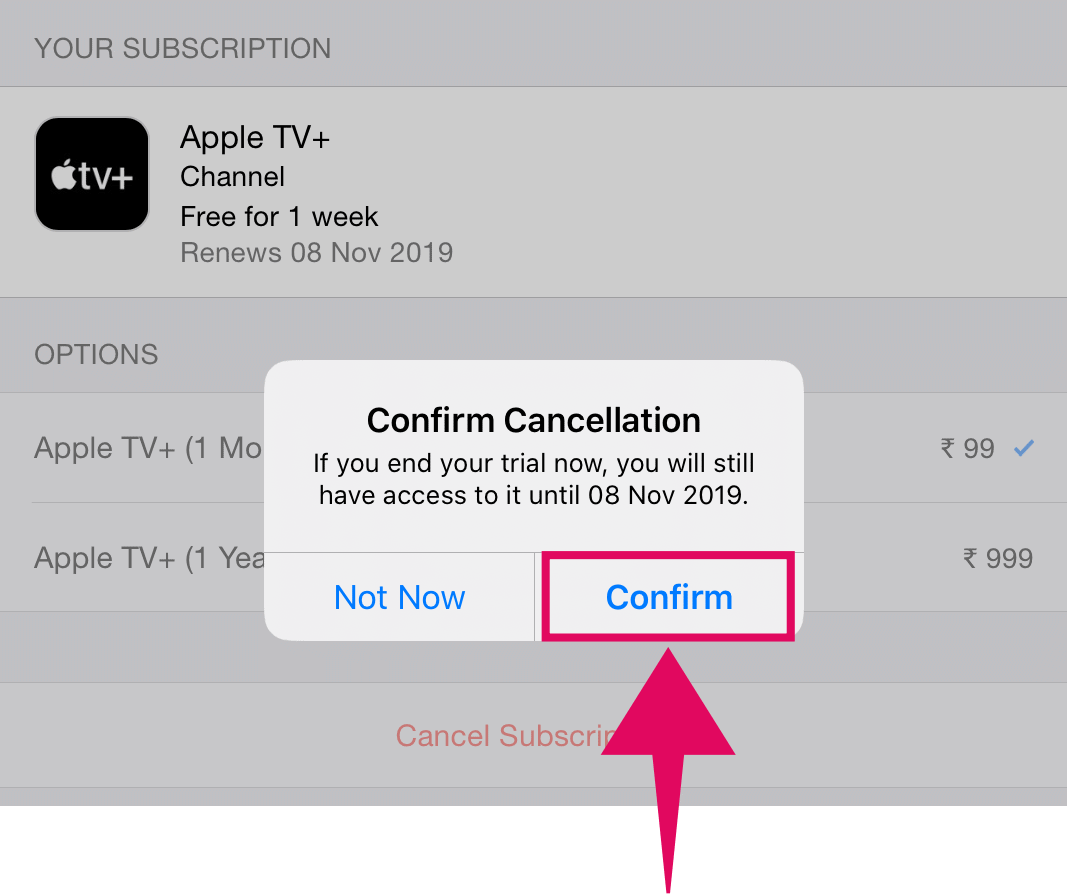
Bu, Apple TV Plus aboneliğinizi hemen iptal eder, ancak hizmet, son kullanma tarihine kadar hesabınızda etkin kalacaktır.
⚠️ Önemli not!
Ücretsiz 1 yıllık Apple TV + denemesine hak kazandıysanız bir sonraki fatura döneminden önce aboneliğinizi iptal etmeyin. Bunu yaparsanız, Apple TV Plus aboneliğiniz hemen iptal olur ve tüm bu ücretsiz altını geri alamazsınız.
Apple TV Plus’ı Web’den iptal edin
İPhone, iPad veya başka herhangi bir Apple ürününüz yoksa ve Windows PC’nizi Apple TV Plus izlemek için kullanıyorsanız hesap ayarlarınızdan Apple TV Web’den Apple TV Plus aboneliğini iptal edebilirsiniz.
Tv.apple.com web sitesini bilgisayarınızdaki bir web tarayıcısında açın. Henüz giriş yapmadıysanız , sitenin sağ üst köşesindeki Giriş Yap düğmesini tıklayın ve Apple Kimliğinizle giriş yapın.
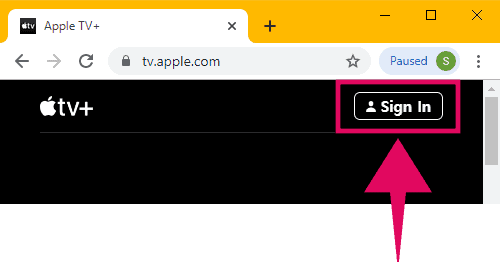
Apple TV sitesinde Apple Kimliğinizle giriş yaptıktan sonra, sitenin sağ üst köşesindeki profil resmi simgesini tıklayın ve mevcut seçeneklerden Hesap Ayarları’nı seçin.
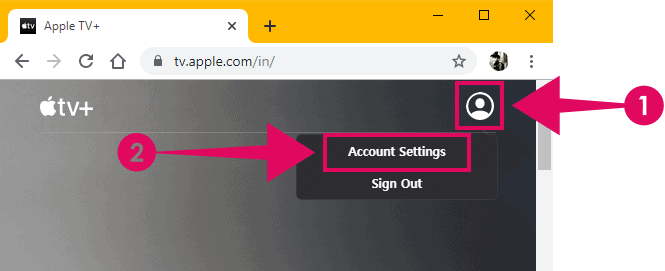
Apple TV sitesindeki “Hesap Ayarları” ekranında, Abonelikler bölümünü görene kadar aşağı kaydırın. Abonelik ayarlarınıza erişmek için Yönet bağlantısını tıklayın.
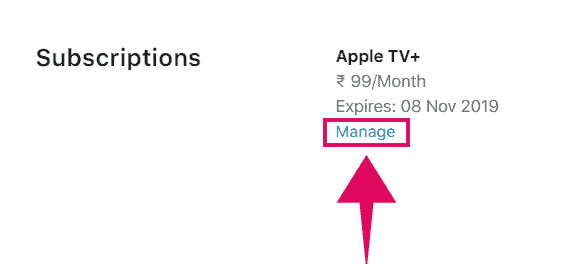
Yıllık peşin ya da tam tersi aylık adresinin abonelik planı değiştirmek için seçenekleri ile bir düzenleyin’i abonelik açılır pencere açılır. Bu açılır pencerede ayrıca bir Aboneliği iptal et düğmesi göreceksiniz, üzerine tıklayın.
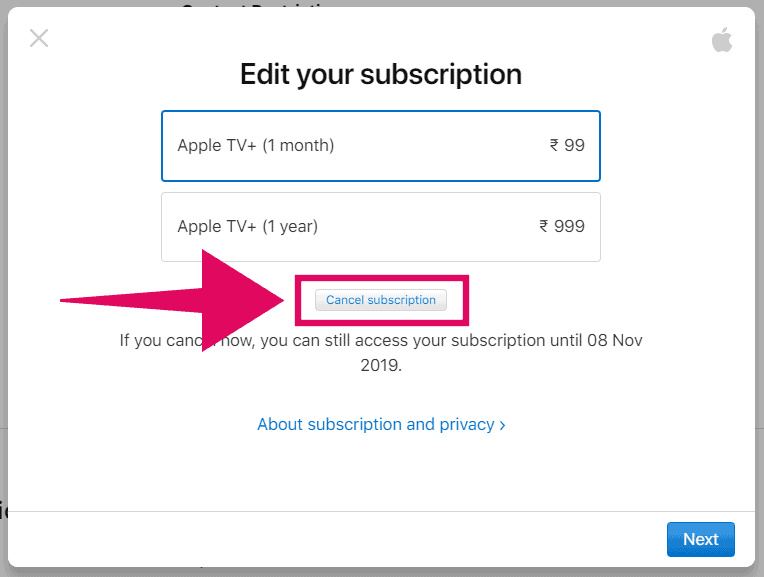
Ardından, sonraki ekranda tekrar “Aboneliği iptal et” düğmesine tıklayarak iptali onaylayın.
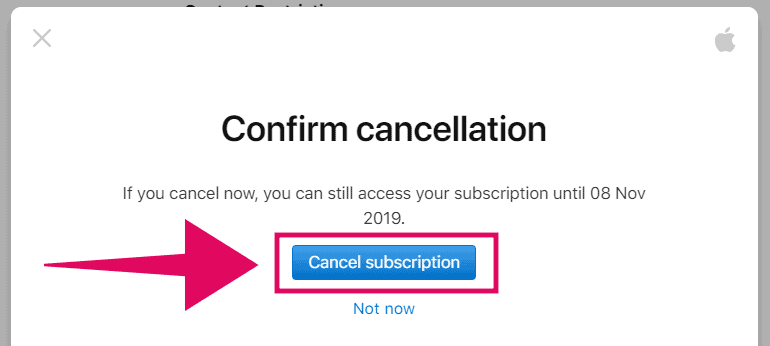
🍻
 Nasıl Yapılır | Arıza Rehberi Arıza giderme ve nasıl yapılır bilgi sitesi
Nasıl Yapılır | Arıza Rehberi Arıza giderme ve nasıl yapılır bilgi sitesi

